Dernière modification : 17 septembre 2021
Vous souhaitez contacter la CAF de votre département ? Ce tutoriel explique pas à pas comment prendre rendez-vous avec un conseiller CAF et lui transmettre un message.
Prérequis
- Avoir une connexion Internet
Pas à pas
Étape 1 : se rendre sur le site de la CAF
Pour prendre rendez-vous sur le site de la CAF, il est recommandé d’utiliser le navigateur Web Mozilla Firefox.

Tapez dans votre barre d’adresse www.caf.fr.

Étape 2 : se connecter à son compte
Pour prendre rendez-vous, vous n’avez pas nécessairement besoin de vous connecter à votre compte ou de votre numéro d’allocataire. C’est néanmoins recommandé.
Cliquez sur ma MA CAF dans le menu déroulant à gauche.
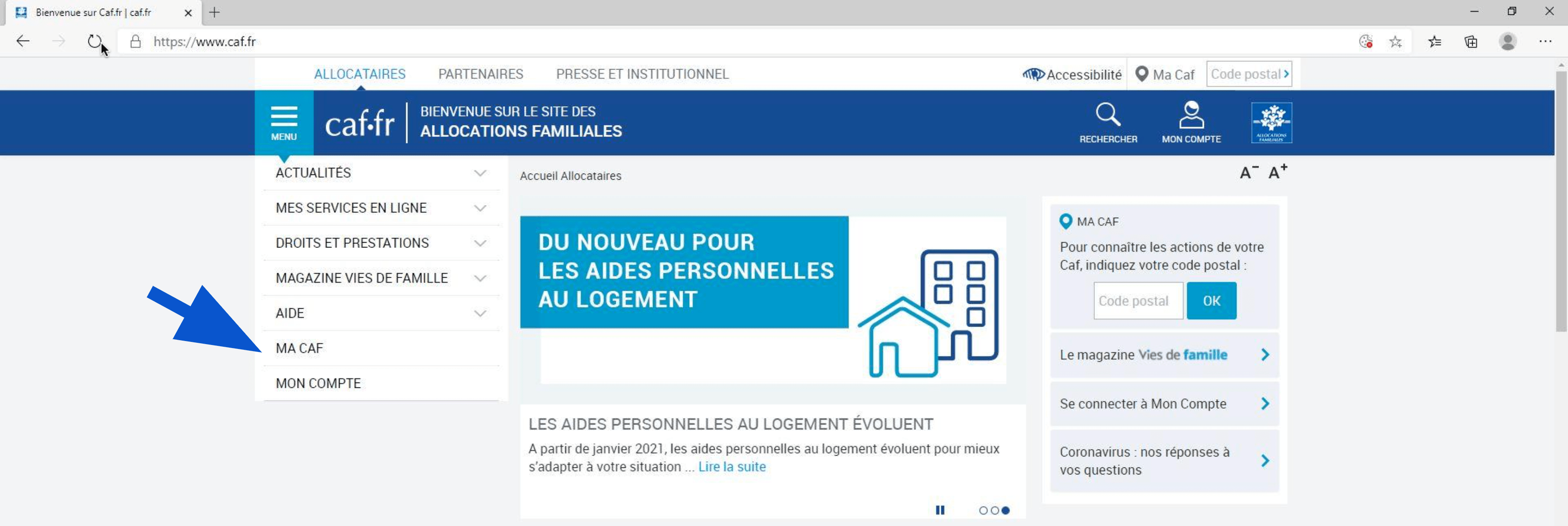
Il vous sera alors demandé de remplir le code postal de la CAF concernée.
Dans cet exemple, nous choisirons le Bas-Rhin, 67000.
Remplissez le code postal et cliquez sur Ok.

Étape 3 : procéder à la demande de rendez-vous
Dans le menu MA CAF cliquez sur Contacter ma Caf et avec la molette de la souris descendez tout en bas de la page.
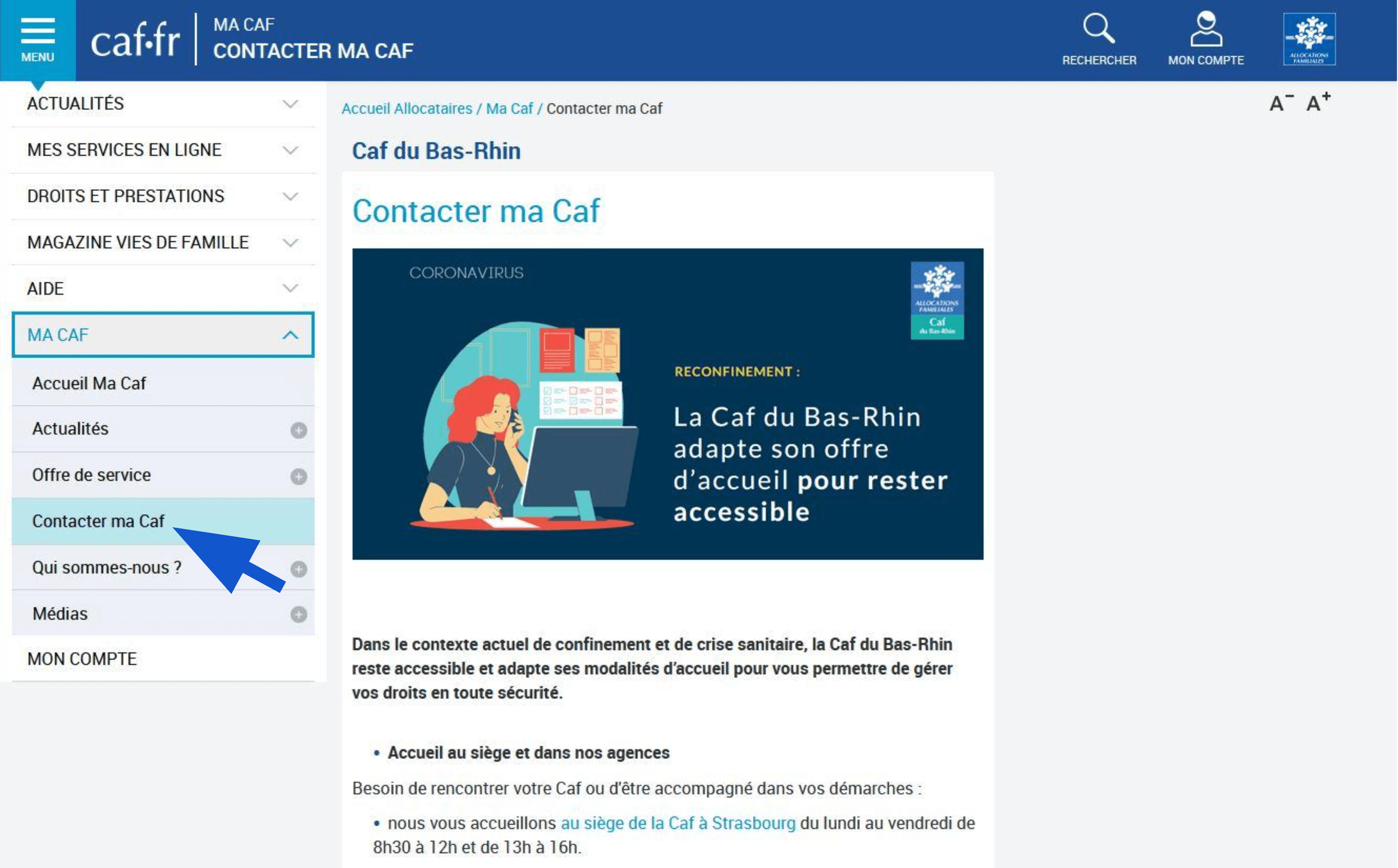
Une fois en bas de la page, cliquez sur le bouton bleu Contacter votre Caf.
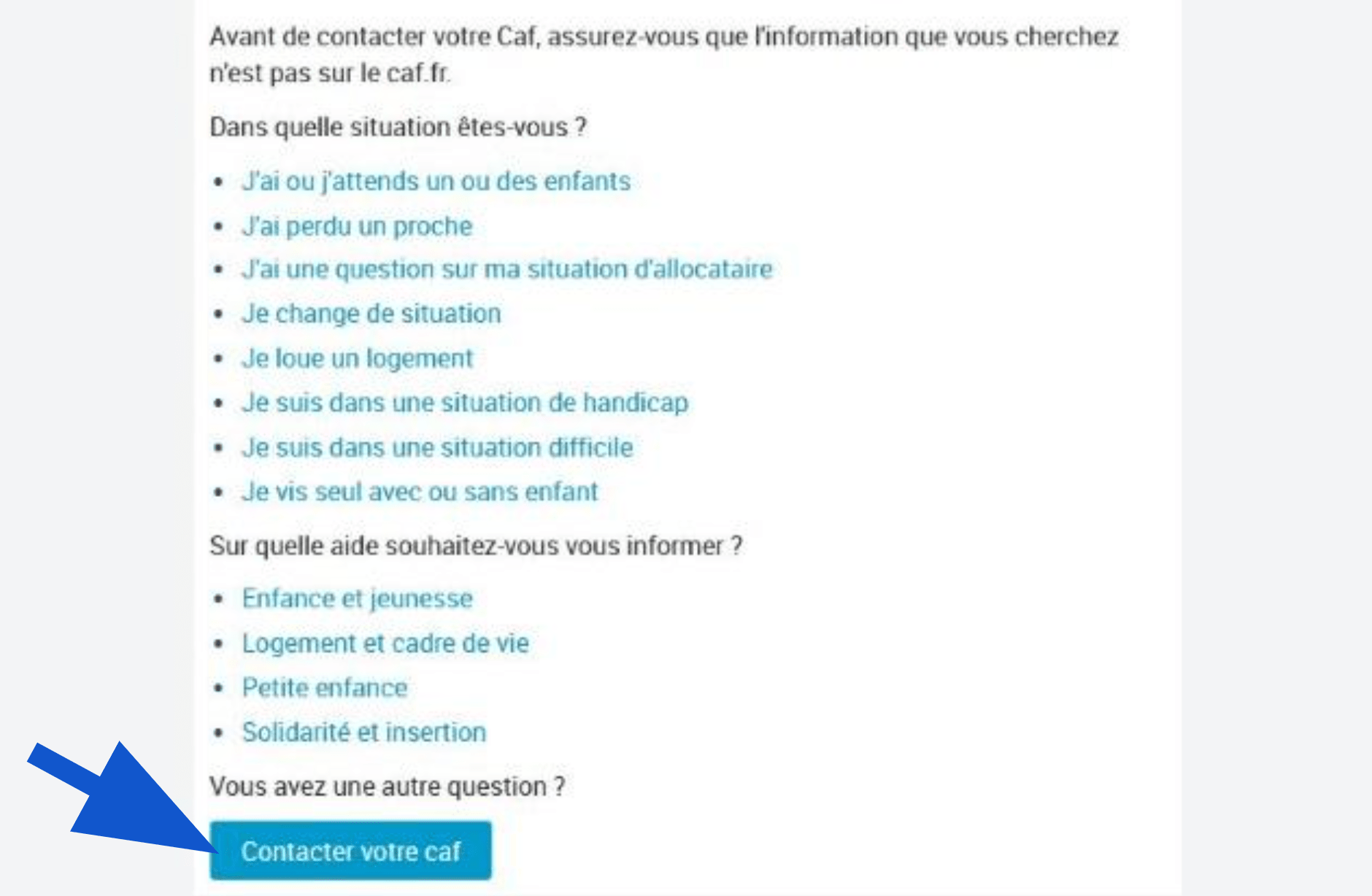
Vous arrivez alors sur une nouvelle page, cliquez sur Demander un rendez-vous tout en bas dans la colonne de droite.
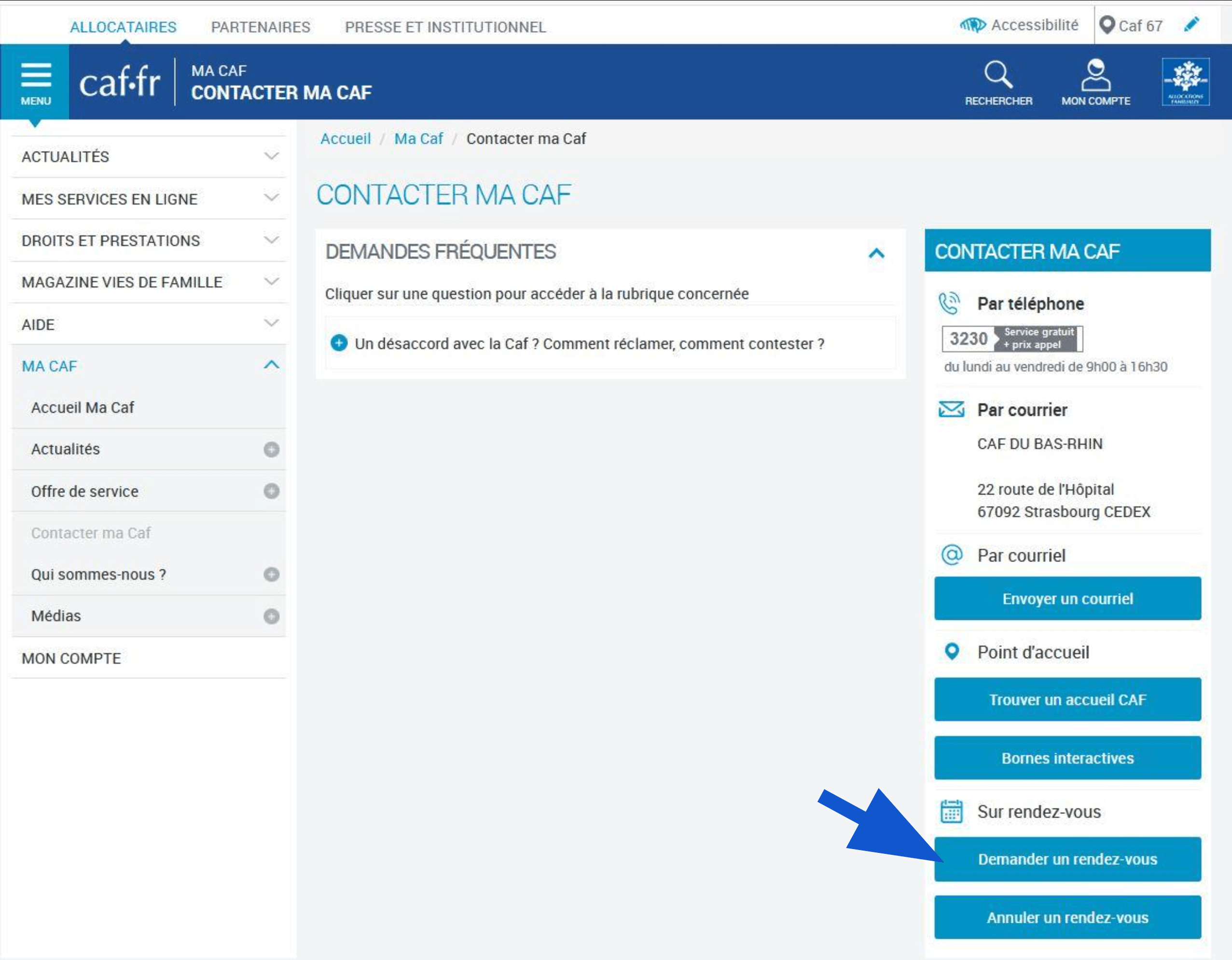
Étape 4 : choisir le motif de rendez-vous
Vous pouvez alors, une première fois, choisir un motif de rendez-vous en cliquant sur le petit plus bleu "+" en face du motif qui vous convient.
Cliquez sur Vous souhaitez prendre un rendez-vous.
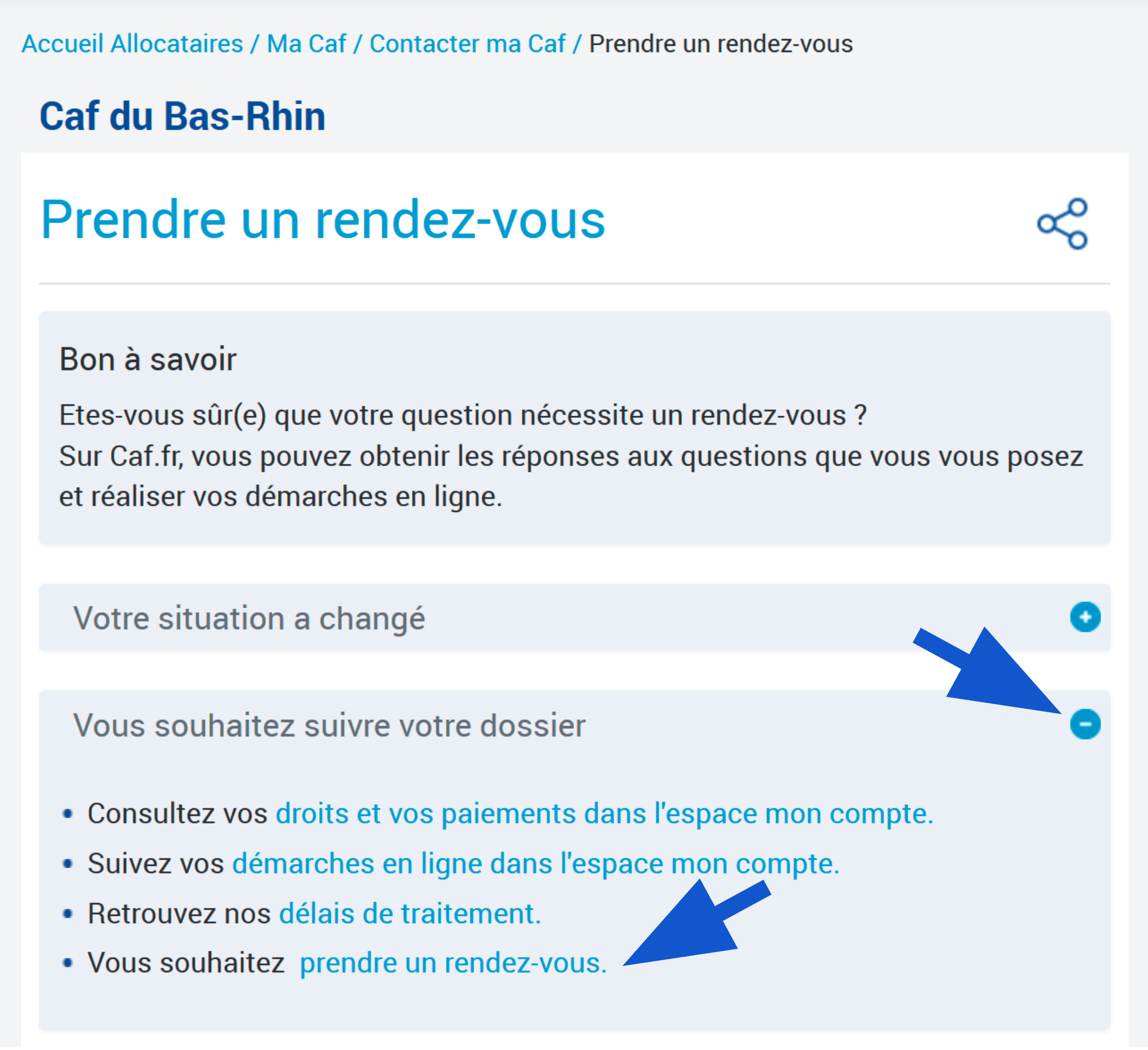
Cliquez ensuite sur Continuer.
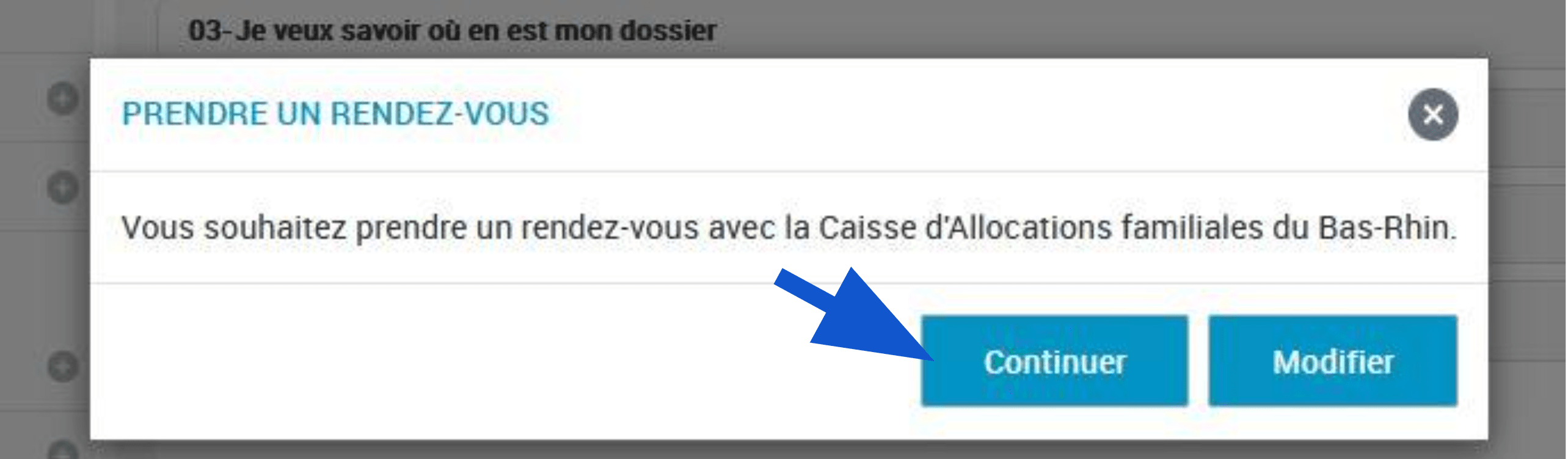
Choisissez un motif de rendez-vous.
À SAVOIR
Bien souvent, les cases proposées ne correspondent pas à votre situation. Faites donc un choix de bon sens par rapport à votre situation, choisissez le motif qui s’en rapproche le plus.
Dans cet exemple, nous choisissons 3 – Je veux savoir où en est mon dossier puis Le montant de mes prestations a changé et je souhaite savoir pourquoi.
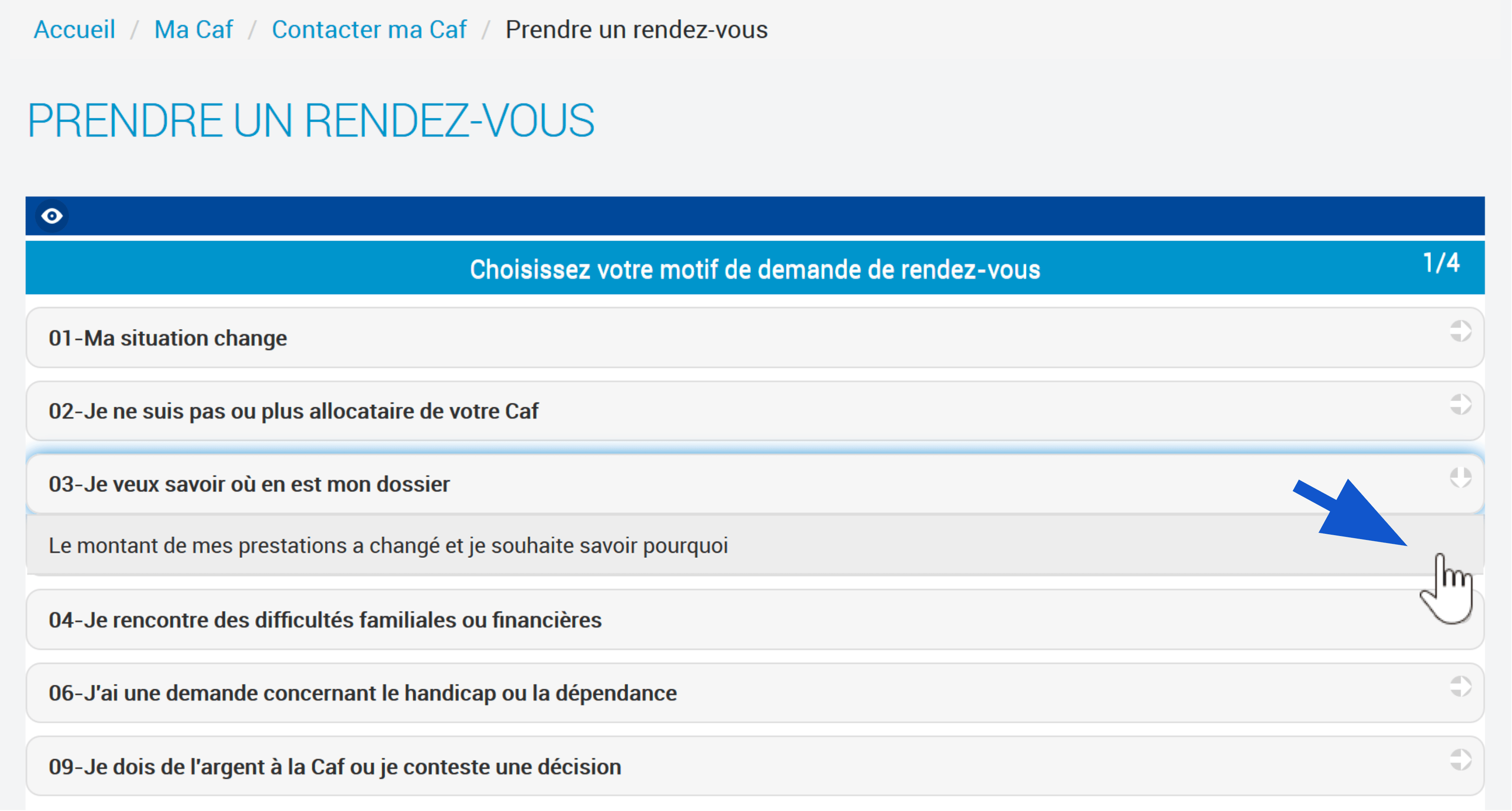
Étape 5 : choisir l'horaire et le site de rendez-vous
Utilisez les filtres situés à gauche.
Puis, choisissez une date, un horaire, un lieu et un mode de contact.
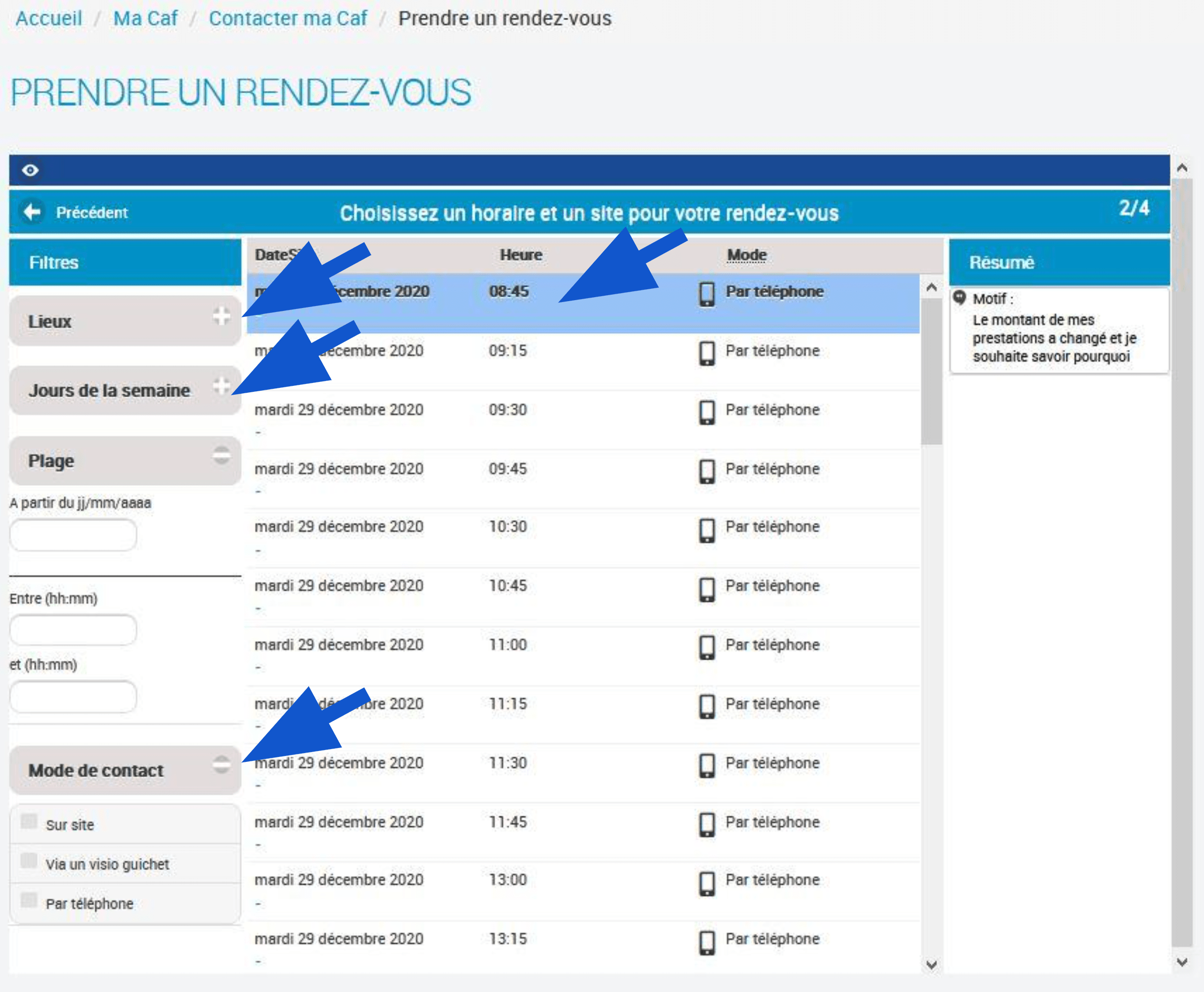
Étape 6 : renseigner les coordonnées
Entrez votre nom, prénom, mail et numéro de téléphone. Votre numéro d’allocataire n’est pas obligatoire.
Choisissez ensuite par quel canal vous voulez recevoir la confirmation en cliquant sur le bouton Courriel ou SMS.
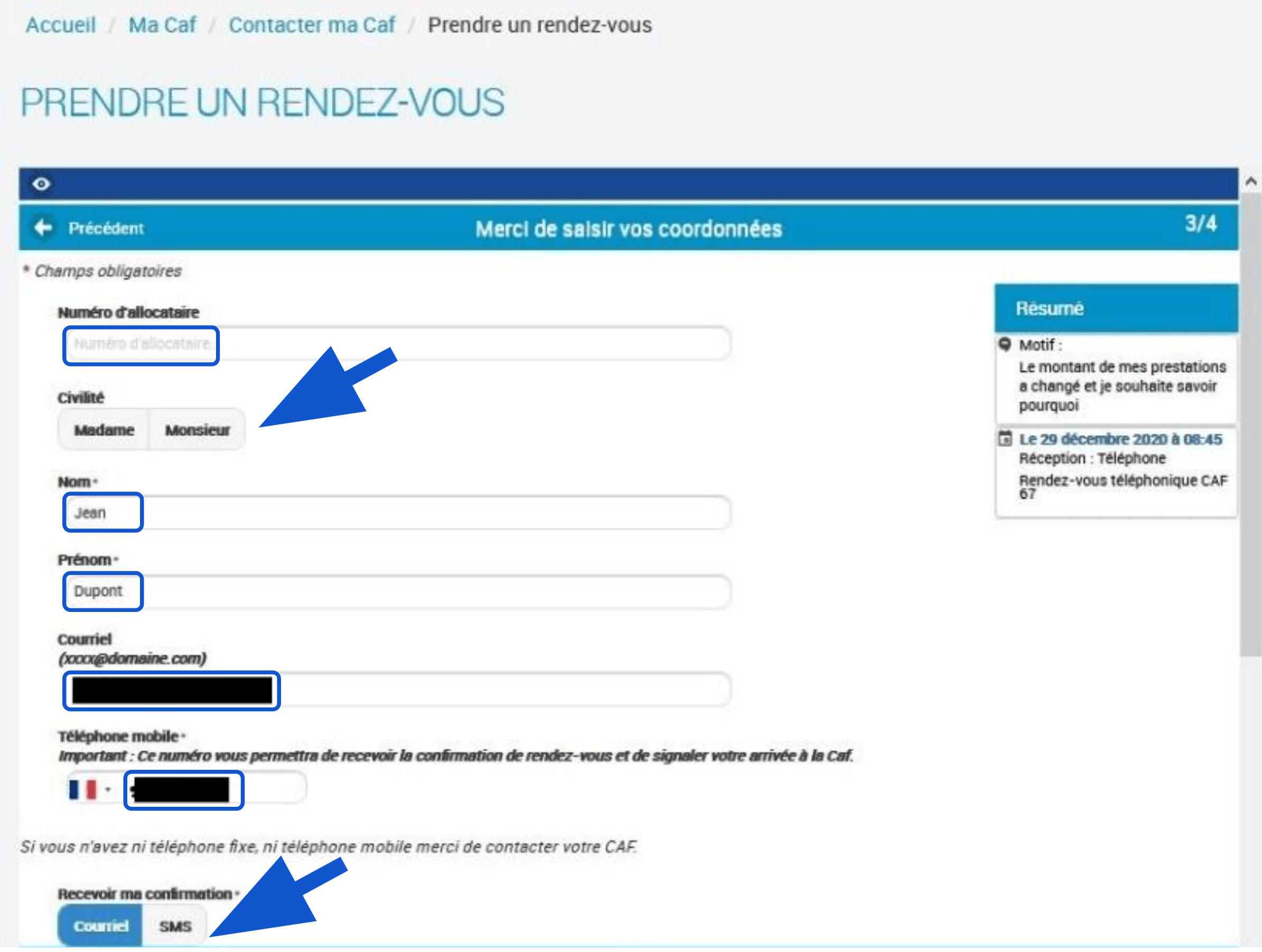
Étape 7 : rédiger un message à destination des conseillers (optionnel)
Vous pouvez si besoin laisser un message au conseiller CAF afin qu’il prépare le rendez-vous.
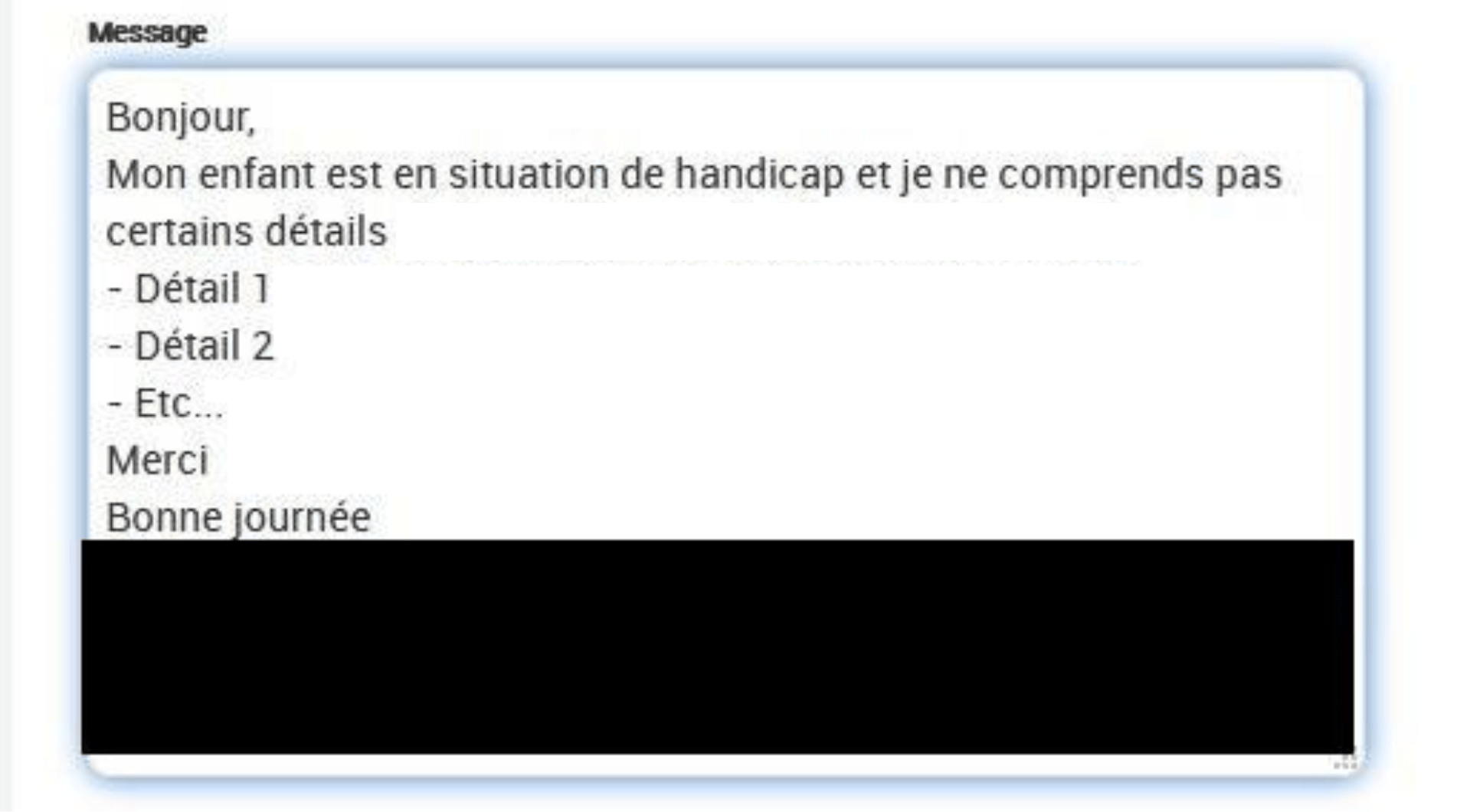
Étape 8 : valider la demande de rendez-vous
Cochez la case Je ne suis pas un robot et puis cliquez-en bas sur Valider mon rendez-vous.

Étape 9 : noter les informations concernant le rendez-vous
Notez bien votre confirmation de rendez-vous et notamment le code du rendez-vous.
Dans l'exemple, il s’agit de QNAUUW. Ce code vous permettra d’annuler ou de modifier la date et le jour de votre rendez-vous (voir étape 10).
Vous avez la possibilité d'imprimer votre confirmation de rendez-vous si vous le souhaitez.
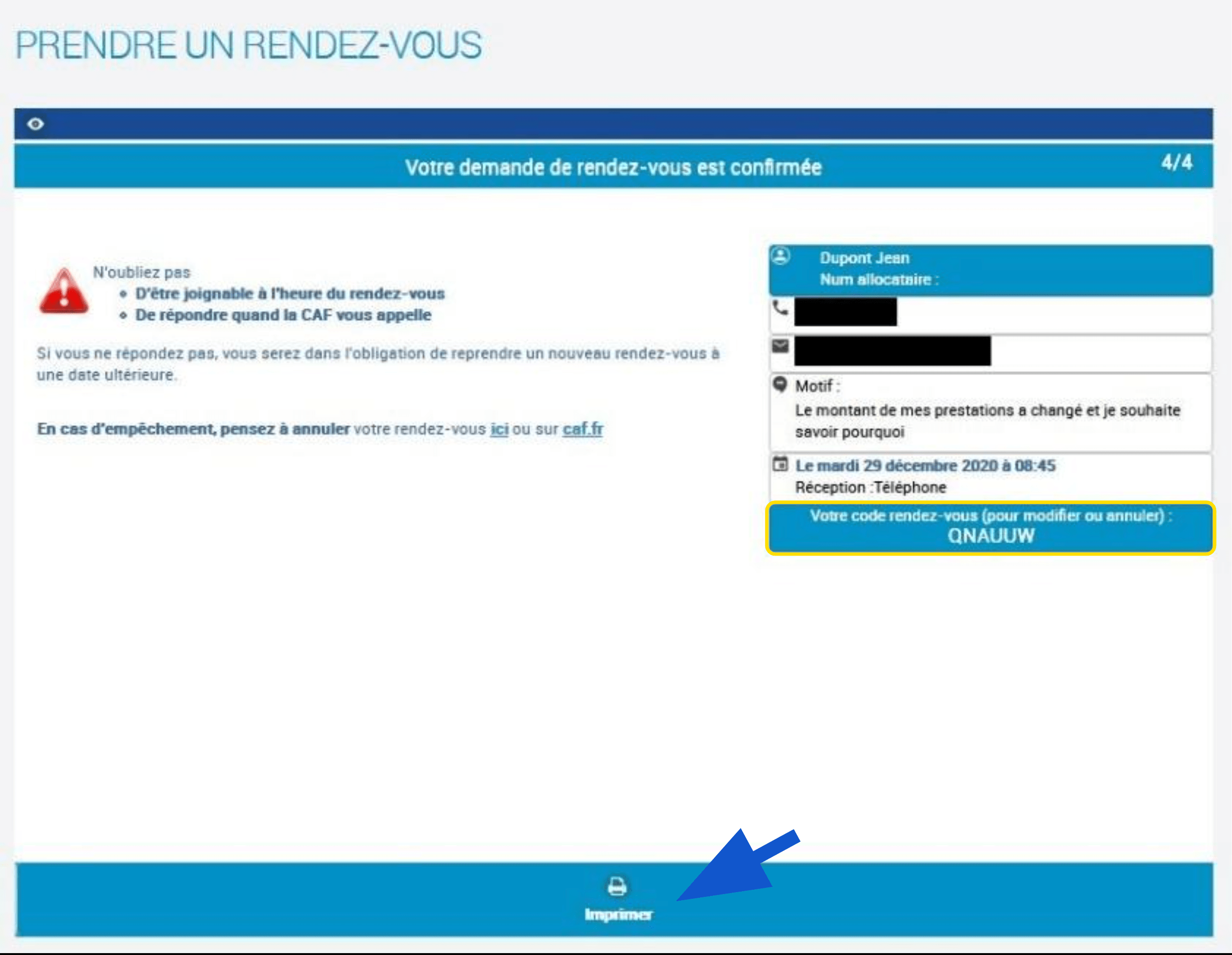
Étape 10 : annuler ou modifier le rendez-vous (optionnel)
Si vous avez besoin d'annuler ou de modifier un rendez-vous, connectez-vous sur le site de la CAF (voir étape 1) et rendez-vous sur votre compte (voir étape 2).
Revenez ensuite sur Contacter ma caf (voir étape 3) et cette fois-ci cliquez sur Annuler un rendez-vous.
Vous devez alors entrer votre code de confirmation.
Vous aurez accès à cette page qui vous permettra de changer ou d’annuler votre rendez-vous.
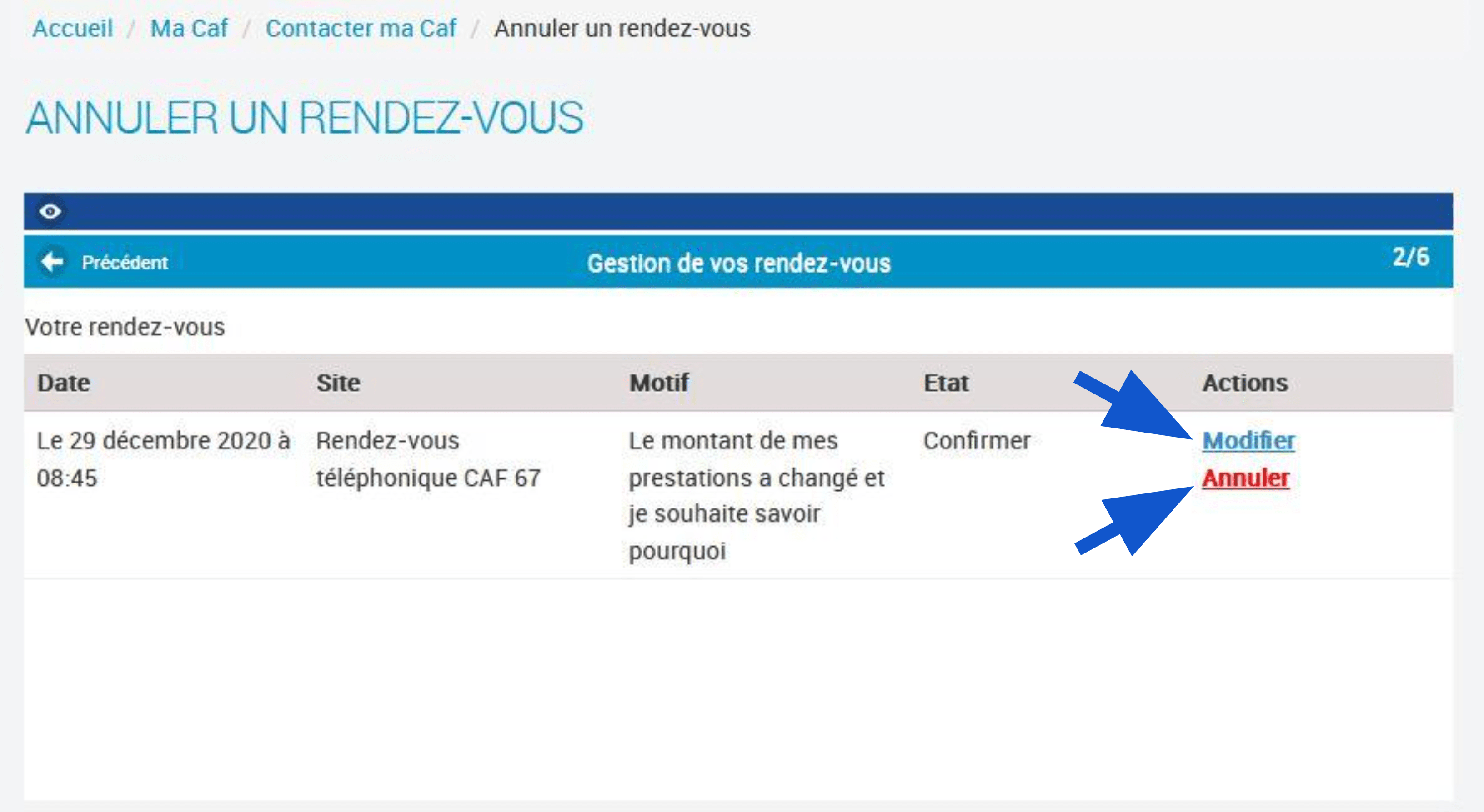
Liens Utiles
Licence
Ce tutoriel est mis à disposition sous les termes de la Licence Ouverte 2.0 (ou cc by SA) Ce tutoriel a été produit dans le cadre du projet Solidarité Numérique. L’objectif est d’accompagner les citoyens dans leurs besoins numériques. Tous les éléments reproduits dans les captures d’écran sont la propriété des sites desquels ils sont tirés.
Dernière modification : 17 septembre 2021












